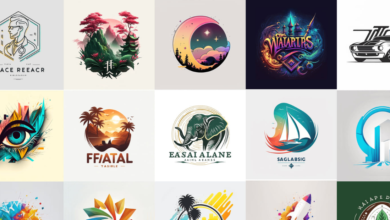طريقة تحرير مساحة التخزين على جوجل درايف (شرح بالصور)

تقدم جوجل 15 جيجابايت من مساحة التخزين المجانية في جوجل درايف، حيث إنها مساحة تخزين كبيرة، لكن الملفات التي يمكنك تحميلها على جوجل درايف تتضمن المستندات والصور ومقاطع الصوت ومقاطع الفيديو. يتم أيضًا حساب الصور ومقاطع الفيديو عالية الدقة التي يتم تحميلها على Gmail وصور جوجل.
عندما تقترب من الحد الأقصى للتخزين المتاح، تقترح جوجل شراء مساحة تخزين إضافية، ولكن يمكنك توفير المال عن طريق حذف الملفات الكبيرة القديمة وضبط النسخ الاحتياطية على صور جوجل.
سنناقش اليوم بعض الطرق التي يمكن أن تساعدك في تحرير مساحة التخزين.
نوصي بتشغيل هذه المهمة من جهاز الكمبيوتر لديك لتحسين إدارة الملفات وتنظيمها.
1- كيف تتحقق من مساحة جوجل درايف الخاصة بك
- انتقل إلى جوجل: https://www.google.com/settings/storage.
- اطلع على تفاصيل مساحة التخزين التي تستخدمها وطريقة تقسيمها بين جوجل درايف و Gmail وصور جوجل والنسخ الاحتياطية للهاتف.
- أيضًا، إذا كانت سعة التخزين لديك ممتلئة، فسترى خيار الترقية إلى إحدى الخطط المدفوعة (جوجل وان).
2- ماذا يحدث عندما تنفد مساحة التخزين في جوجل درايف؟
بمجرد وصولك إلى أقصى سعة تخزين متاحة ؛ ستواجه مشكلات متعددة مثل:
- لا يمكنك إرسال أو استقبال الرسائل عبر Gmail.
- لا يمكنك إنشاء ملفات جديدة في مستندات جوجل أو جداول بيانات جوجل أو العروض التقديمية أو رسومات جوجل أو نماذج جوجل أو Jamboard.
- كما لا يمكن تعديل المستندات المخزنة في جوجل درايف.
- لا يمكن مزامنة الملفات الجديدة أو تحميلها.
- كما لا يمكن نسخ الصور ومقاطع الفيديو احتياطيًا إلى صور جوجل.
- إذا كان هاتف أندرويد الخاص بك مرتبطًا بحسابك في جوجل، فسيتوقف هاتفك عن النسخ الاحتياطي.
طريقة نقل تطبيقات الأندرويد إلى بطاقة الذاكرة الخارجية لإتاحة المساحة
3- طريقة تحرير مساحة التخزين على جوجل درايف
أولاً، احذف الملفات الكبيرة
لتحرير مساحة التخزين على جوجل درايف بسرعة، يمكنك فرز كل خدمة حسب حجم الملف وحذف بعض الملفات الكبيرة التي لا تحتاج إليها بدلاً من العديد من الملفات الصغيرة.
لحذف الملفات الكبيرة في جوجل درايف، يمكنك القيام بما يلي:
- انتقل إلى حساب جوجل درايف الخاص بك.
- انقر فوق خيار التخزين في القائمة الموجودة على الجانب الأيسر من الشاشة.
- يتم عرض الملفات بترتيب تنازلي من الأكبر إلى الأصغر. إذا لم يتم عرض الطلب بشكل صحيح، فحينئذٍ: انقر فوق خيار التخزين المستخدم في الزاوية اليمنى العليا.

- انقر لتحديد الملف الكبير الذي تريد حذفه، ثم انقر فوق رمز سلة المهملات الذي يظهر أعلى الصفحة.
- انتقل إلى قائمة المهملات عن طريق النقر فوق خيار سلة المهملات في القائمة الموجودة على الجانب الأيسر من الشاشة.
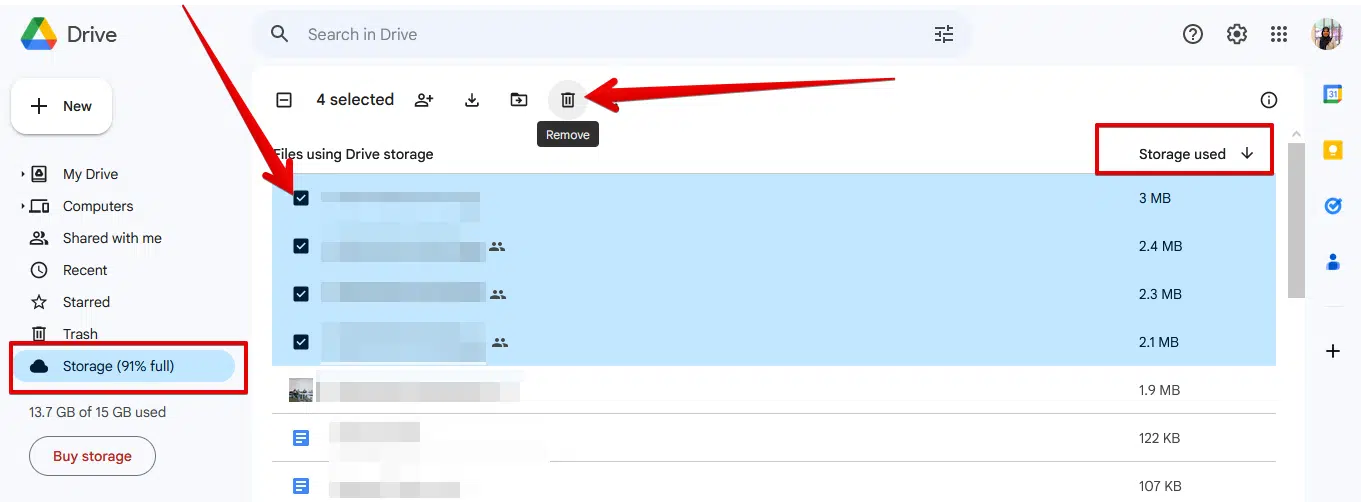
- انقر فوق الخيار “إفراغ سلة المهملات” في الزاوية اليمنى العليا ثم انقر فوق خيار “الحذف نهائيًا” لجعل الملفات تختفي.
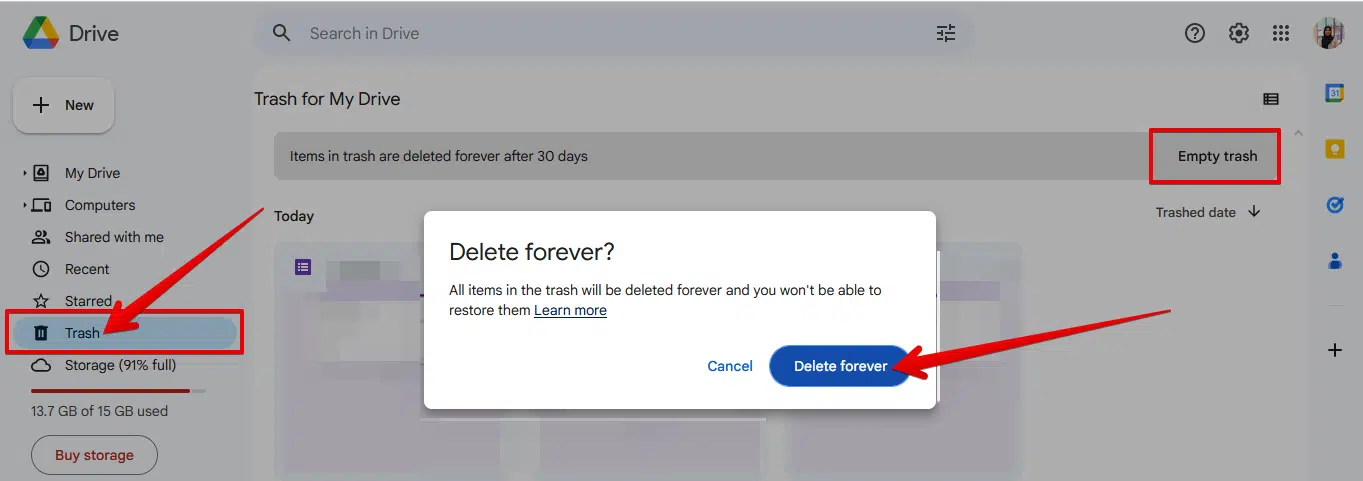
ثانياً، حذف الملفات الكبيرة في Gmail
- انتقل إلى Gmail.
- أدخل “has:attachment larger:10M” في مربع البحث أعلى الشاشة. ثم اضغط على زر (Enter) على لوحة المفاتيح.
- سيعرض هذا الرسائل ذات المرفقات التي يزيد حجمها عن 10 ميغا بايت. يمكنك أيضًا تغيير الرقم 10: ليكون أكبر أو أصغر، إذا رغبت في ذلك. لكن لا يمكن أن يتجاوز 25. هذا لأن Gmail لا يسمح لك بإرسال مرفقات أكبر من 25 ميغا بايت.
- عندما ترى رسائل تحتوي على مرفقات كبيرة، تحقق منها، وحدد الرسائل التي لا تحتاج إليها وانقر على أيقونة سلة المهملات لحذفها.
- ثم انتقل إلى سلة المهملات من القائمة الموجودة على الجانب الأيسر من واجهة Gmail.
- انقر على خيار إفراغ سلة المهملات الآن أعلى الصفحة.
أفضل 5 تطبيقات مصادقة ثنائية 2FA للأندرويد والآيفون
ثالثاً، حذف الصور ومقاطع الفيديو من صور جوجل
يتم تضمين صور جوجل في مساحة التخزين المجانية البالغة 15 غيغابايت التي تمنحها لك جوجل. تشغل الصور ومقاطع الفيديو مساحة أكبر من الملفات النصية، لذلك من الجيد مراجعة ملفات الوسائط القديمة وحذفها لتوفير مساحة تخزين على جوجل.
- انتقل إلى صور جوجل (https://photos.google.com) على جهاز الكمبيوتر الخاص بك.
- انقر فوق خيار التخزين في القائمة الموجودة على الجانب الأيسر من الشاشة.
- يحتوي قسم المراجعة والحذف على خمسة خيارات: أولاً: (الصور ومقاطع الفيديو الكبيرة) يمكنك حذف ملفات الوسائط بسرعة حسب الحجم. ثانيًا: (الصور الباهتة) يمكنك فرز الصور الباهتة وإزالتها بسرعة. ثالثًا: (لقطة شاشة) يمكنك الوصول إلى صورك. لقطة الشاشة المحفوظة الرابعة: (تطبيقات أخرى) تطبيقات أخرى يمكنك الوصول إلى جميع الصور المحفوظة من تطبيقات أخرى. خدمة صور جوجل للحذف السريع دون البحث.

- انقر فوق كل خيار من هذه الخيارات بدوره، وحدد الصور ومقاطع الفيديو القديمة التي لا تريد تضمينها في الخدمة، ثم انقر فوق الخيار Move to Trash في الزاوية اليمنى العليا.